ふつうにwifiでGL02Pに接続します。
ウェブブラウザを立ち上げ、http://192.168.1.1/ にアクセスします。
下のような初期画面が開くので、パスワードを入れて [ログイン] をクリックします。デフォルトのパスワードは admin です。
※他のパスワードを使用している場合は有効なパスワードを入力します。
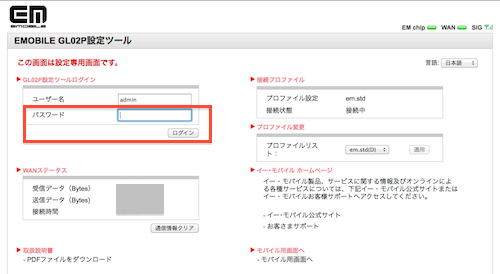
左のメニューから [WAN設定] を選び、右のパネルで [プロファイル設定] のアイコンをクリックします。下のような画面が開きます。
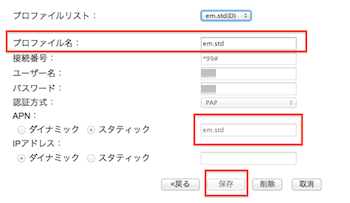
4-1:プロファイル名の欄に、新しいプロファイル名(em.tw など)を入力します。最初の em.はおまじないのつもりで付けましたが、不要かもしれません。
4-2:ここでいよいよAPNを設定します。APNを入力すると、ラジオボタンは勝手に [スタティック] に移ります。
4-3:[保存] をクリックします。
4-4:画面が変わります。長めに待つと [続行] ボタンが使用可能になるので、これをクリックします。
これで新規プロファイルが作成されました。
左のメニューから [接続] を選ぶと、下のような画面に変わります。右のパネルで [接続先変更] をクリックします。
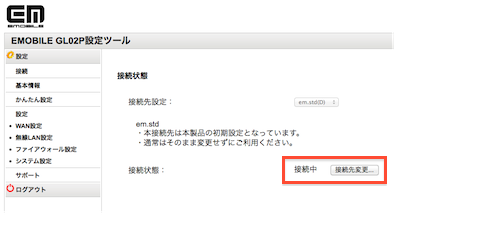
接続先のドロップダウンメニューから、先ほど作成したプロファイルを選択します。[適用] をクリックします。
GL02P側で設定の変更が行われ、液晶の表示窓に [接続先(その他)] などと表示されます。これで通信可能になっているはずです。
帰国後は上記(5)でプロファイルを戻せば、元の環境で通信できます。あるいは、(3)の初期画面でも変更できるのかもしれません。

